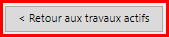Configurez les paramètres de connexion à ProCut Server.
Arizona Xpert Connector doit être installé et configuré. Voir Installation de l'imprimante Arizona Xpert Connector pour plus de détails.
Arizona Xpert Engine 2.1 (ou version ultérieure) et ProCut Server doivent être installés.
Ouvrez Arizona Xpert Engine.
Cliquez sur le [Menu] et sélectionnez [Paramètres].

Configurez les paramètres disponibles dans la section Paramètres ProCut.
[Hôte/IP] (Choisissez l'adresse IP de l'emplacement d'installation du logiciel Arizona Xpert Connector).
[Port] (Choisissez le port défini dans Arizona Xpert Connector).
Cochez l'option : [Impression automatique]. Tous les travaux provenant de ProCut seront imprimés automatiquement.
Lorsque l'adresse IP et le port sont corrects, la colonne État affiche [Prêt].
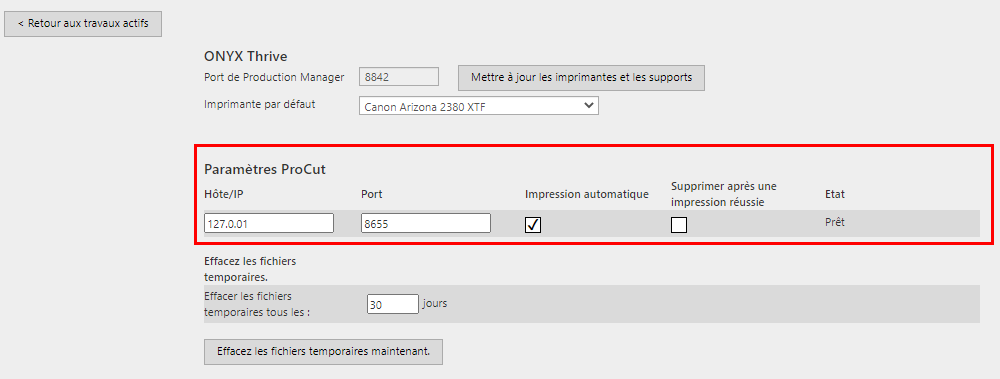
Cliquez sur [Retour aux travaux actifs] pour fermer la fenêtre [Paramètres].
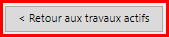
Cliquez sur le [Menu] et sélectionnez [Paramètres].

Cliquez sur [Ajouter un nouveau hot folder] dans la section Hot folders.

Définissez les paramètres du hot folder.
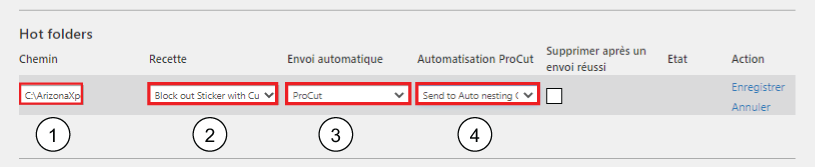
Ajoutez le chemin d'accès au hot folder.
Sélectionnez la recette dans la liste déroulante.
Utilisez une recette compatible avec l'envoi ProCut. Elle doit contenir un tracé de découpe mappé à la recette.
Sous [Envoi automatique], sélectionnez ProCut.
Sélectionnez l'automatisation ProCut pour l'imbrication automatique.
Voir : Facultatif : Configuration d'une automatisation d'imbrication.
Cliquez sur Enregistrer.

Lorsque les paramètres sont corrects, la colonne État affiche Prêt.
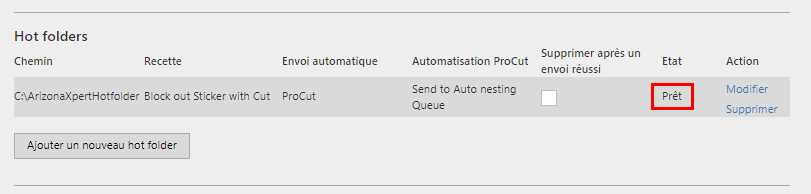
Cliquez sur [Retour aux travaux actifs] pour fermer la fenêtre [Paramètres].